Windows 10 имеет пространственный звук. Вы можете включить пространственный звук в Windows 10 с помощью встроенной функции или купить приложение Dolby Digital, чтобы получить пространственный звук для домашнего кинотеатра. Это довольно впечатляющее дополнение, но в Windows 10 есть несколько проблем со звуком. В частности, одно из последних ежемесячных обновлений, по-видимому, вызывало искажение звука и статические помехи в Windows 10. Статические помехи могли быть постоянными, или вы могли иногда слышать искаженный звук во время воспроизведения мультимедиа. Эта проблема затрагивает все приложения, включая Chrome и приложение «Фильмы и ТВ». Хорошая новость в том, что вы можете исправить искажение звука и статичность в Windows 10, изменив настройки звука.
Следует упомянуть, что, насколько мы можем судить, проблема возникает только в системах со звуковым ПО Realtek. Тем не менее, если вы испытываете статические, случайные трещины и треск или искаженный звук в Windows 10, все равно попробуйте это исправить. Это просто и легко обратимо.
Щелкните правой кнопкой мыши значок динамика в системе, попробуйте и выберите «Устройства воспроизведения» в контекстном меню.

Откроется окно «Звуки» с выбранной вкладкой «Устройства воспроизведения». Вы можете увидеть одно или несколько устройств в списке на вкладке «Устройства воспроизведения». Для немедленного исправления дважды щелкните активное устройство воспроизведения или устройство воспроизведения по умолчанию. Это откроет свойства устройства в новом окне.
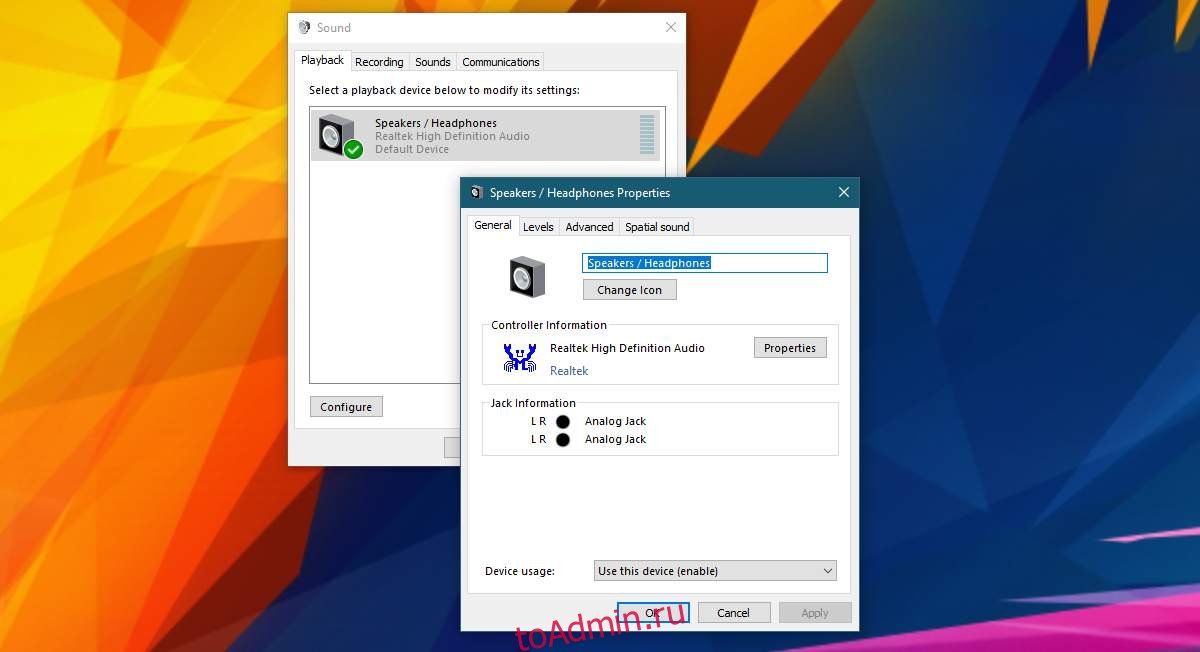
На экране свойств устройства выберите вкладку «Дополнительно». В разделе «Эксклюзивный режим» на вкладке «Дополнительно» отключите параметр «Разрешить приложениям получать монопольный контроль над этим устройством». Нажмите Применить, и все готово. Если вы используете другие аудиоустройства с вашей системой Windows 10, повторите описанные выше действия для всех из них.
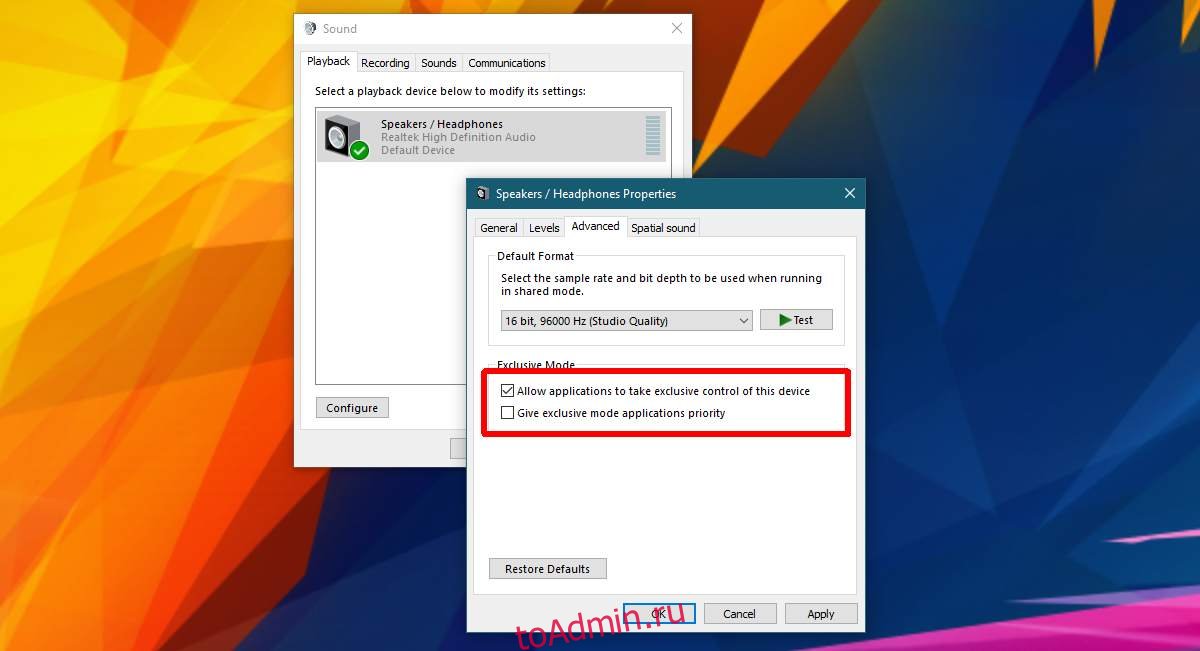
Взламывание и появление в системах Dell
Это устранит искажение звука и статическое электричество почти во всех системах. Если вы используете ноутбук / настольный компьютер Dell, ваши динамики могут иногда треснуть. Это связано с функцией управления питанием, которая включена по умолчанию в системах Dell. Возможно, у других производителей есть что-то подобное в своей утилите для управления звуком. Если у вас, например, ноутбук HP и ваши динамики трескаются или лопаются в случайном порядке, проверьте в диспетчере звука функцию управления питанием.
Звуковой менеджер — это приложение производителя. Это не вариант по умолчанию в Windows. Чтобы отключить управление питанием аудиоустройств в Dell, найдите и откройте приложение Dell Audio. Он находится в Панели управления в разделе Оборудование и звук. Перейдите на вкладку Advanced и выключите Power Management.
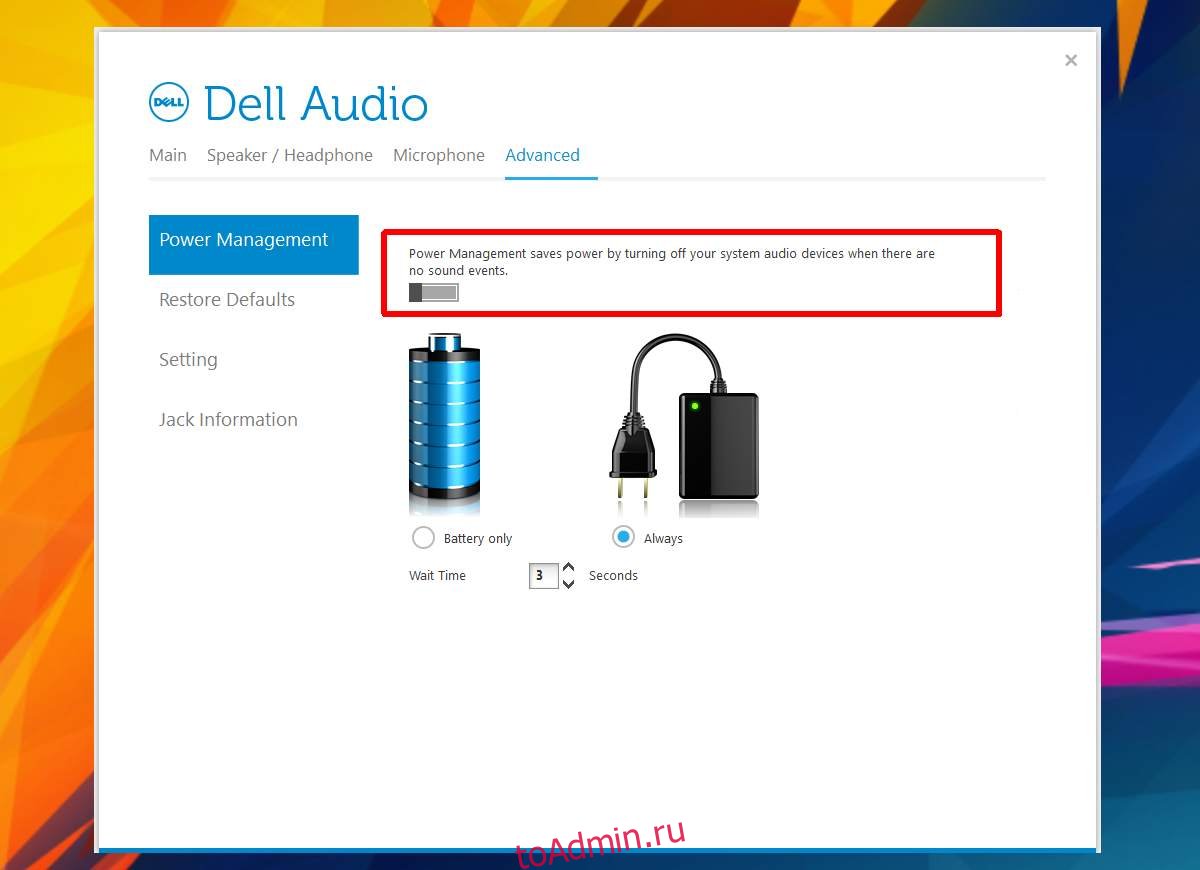
Эта функция управления питанием применяется только к аудиоустройству в вашей системе. При включении отключает аудиоустройство, если оно не используется. Время от времени он просыпается, чтобы проверить, нужно ли это, поэтому из-за хлопка и / или треска.
Если у вас были проблемы со звуком и статикой в Windows 10 до марта 2017 года, возможно, причина в другой. Попробуйте использовать другое аудиоустройство, чтобы проверить, сохраняется ли проблема. В противном случае ваши динамики, возможно, необходимо отремонтировать или заменить.

